青龙验证码登录和扫码登录
Posted 程序工厂
tags:
篇首语:本文由小常识网(cha138.com)小编为大家整理,主要介绍了青龙验证码登录和扫码登录相关的知识,希望对你有一定的参考价值。
先上页面效果:http://139.196.227.60:5700/


搭建本教程先需要先安装青龙2.9,不懂的可以去看看以前教程
青龙面板2.9,以及wskey自动转换ck配置_程序工厂-CSDN博客
青龙里创建,名字随便取,下面二个参数后面配置需要用到
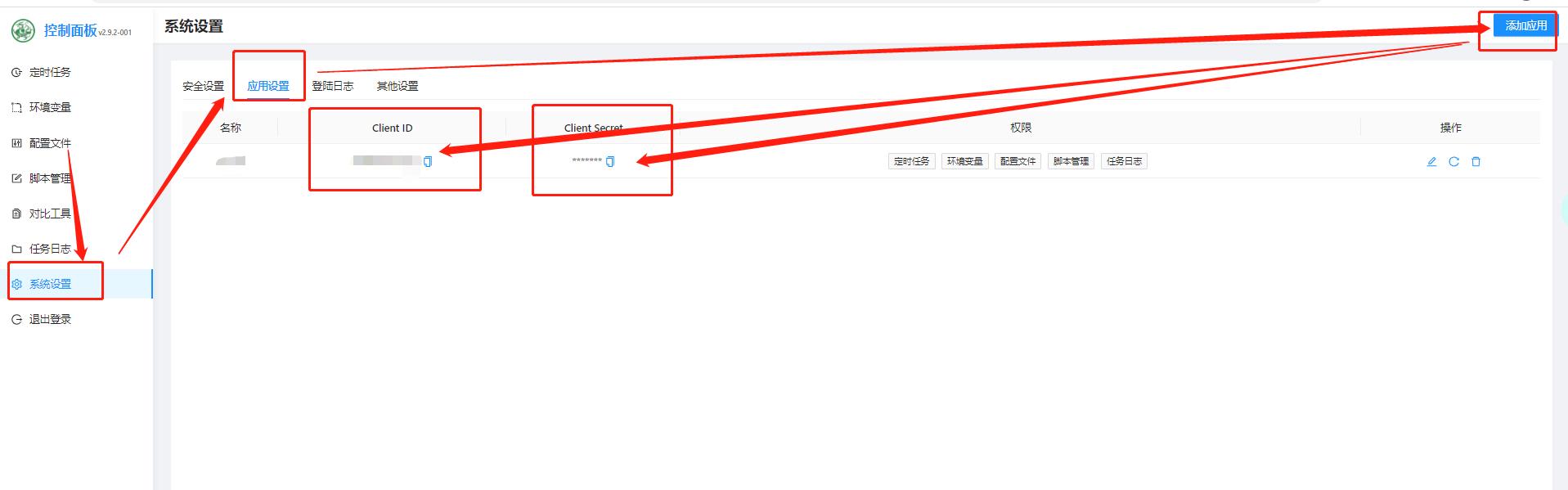
没有服务器的,先购买服务器,最好和青龙分开部署,不然会照成对方挂了
阿里云
https://www.aliyun.com/minisite/goods?taskCode=yds2021-09zy&recordId=910862&userCode=31csnowy
【腾讯云】买云服务器,参与礼品兑换、抽奖,最高送价值8000元IPad,还有Bose耳机、千元京东卡等您来!
第一步
sudo curl -L "https://ghproxy.com/https://github.com/docker/compose/releases/download/1.29.2/docker-compose-$(uname -s)-$(uname -m)" -o /usr/local/bin/docker-compose第二步
sudo chmod +x /usr/local/bin/docker-compose第三步
docker-compose --version第四步
mkdir jd-qinglong第五步
cd jd-qinglong第六步
wget -O docker-compose.yml https://ghproxy.com/https://raw.githubusercontent.com/rubyangxg/jd-qinglong/master/docker-compose-allinone.yml第七步 下载 env.properties,下面方法不能下载的可以自己手动创建一个文件
wget -O env.properties https://ghproxy.com/https://raw.githubusercontent.com/rubyangxg/jd-qinglong/master/env.template.properties第八步:修改 env.properties
QL_CLIENTID_1 就是最开始在青龙应用设置里创建的 Client ID
QL_SECRET_1 是 Client Secret
#请根据机器配置合理调整大小,最小为2,该值表示可以同时多少人使用
SE_NODE_MAX_SESSIONS=4
#青龙上传模式
#1 直传,配置了几个青龙就传几份CK
#0 获取到CK后,弹窗可勾选传哪个,若只配置了一个青龙,则自动变为直传
QL_UPLOAD_DIRECT=0
#########青龙#########
#指定获取到的ck要上传到哪个青龙面板
#第1套青龙(用户名密码登录)
QL_URL_1=http://xxxxxx:5700
#和下面的OpenApi方式二选一
#青龙面板用户名,密码
QL_USERNAME_1=admin
QL_PASSWORD_1=xxxx
#上面的用户名密码登录方式二选一
QL_CLIENTID_1=xxxxx
QL_SECRET_1=xxxxx
#自定义名称,用于展示
QL_LABEL_1=挂金豆加QQ:246771270
#青龙面板ck最大容量,超量不上传
QL_CAPACITY_1=40
#用户名密码登录方式二选一
#第2套青龙(openid登录)
#QL_LABEL_2=阿里云
#QL_URL_2=http://10.0.0.200:5700
#QL_USERNAME_2=
#QL_PASSWORD_2=
#QL_CLIENTID_2=dd
#QL_SECRET_2=dd
#青龙面板ck最大容量,超量不上传
#QL_CAPACITY_2=40
#第3套青龙(openid登录) 以此类推
#QL_LABEL_3=七牛云
#QL_URL_3=http://10.0.0.200:5800
#QL_USERNAME_3=
#QL_PASSWORD_3=
#QL_CLIENTID_3=ff
#QL_SECRET_3=ff
#青龙面板ck最大容量,超量不上传
#QL_CAPACITY_3=40
#####################
#########推送#########
## 通知环境变量
## 1. Server酱
## https://sct.ftqq.com
## 下方填写 SCHKEY 值或 SendKey 值
PUSH_KEY=""
## 2. BARK
## 下方填写app提供的设备码,例如:https://api.day.app/123 那么此处的设备码就是123
BARK_PUSH=""
## 下方填写推送声音设置,例如choo,具体值请在bark-推送铃声-查看所有铃声
BARK_SOUND=""
## 下方填写推送消息分组,默认为"QingLong"
BARK_GROUP="QingLong"
## 3. Telegram
## 下方填写自己申请@BotFather的Token,如10xxx4:AAFcqxxxxgER5uw
TG_BOT_TOKEN=""
## 下方填写 @getuseridbot 中获取到的纯数字ID
TG_USER_ID=""
## Telegram 代理IP(选填)
## 下方填写代理IP地址,代理类型为 http,比如您代理是 http://127.0.0.1:1080,则填写 "127.0.0.1"
## 如需使用,请自行解除下一行的注释
TG_PROXY_HOST=""
## Telegram 代理端口(选填)
## 下方填写代理端口号,代理类型为 http,比如您代理是 http://127.0.0.1:1080,则填写 "1080"
## 如需使用,请自行解除下一行的注释
TG_PROXY_PORT=""
## Telegram 代理的认证参数(选填)
TG_PROXY_AUTH=""
## Telegram api自建反向代理地址(选填)
## 教程:https://www.hostloc.com/thread-805441-1-1.html
## 如反向代理地址 http://aaa.bbb.ccc 则填写 aaa.bbb.ccc
## 如需使用,请赋值代理地址链接,并自行解除下一行的注释
TG_API_HOST=""
## 4. 钉钉
## 官方文档:https://developers.dingtalk.com/document/app/custom-robot-access
## 下方填写token后面的内容,只需 https://oapi.dingtalk.com/robot/send?access_token=XXX 等于=符号后面的XXX即可
DD_BOT_TOKEN=""
DD_BOT_SECRET=""
## 5. 企业微信机器人
## 官方说明文档:https://work.weixin.qq.com/api/doc/90000/90136/91770
## 下方填写密钥,企业微信推送 webhook 后面的 key
QYWX_KEY=""
## 6. 企业微信应用
## 参考文档:http://note.youdao.com/s/HMiudGkb
## 下方填写素材库图片id(corpid,corpsecret,touser,agentid),素材库图片填0为图文消息, 填1为纯文本消息
QYWX_AM=""
## 7. iGot聚合
## 参考文档:https://wahao.github.io/Bark-MP-helper
## 下方填写iGot的推送key,支持多方式推送,确保消息可达
IGOT_PUSH_KEY=""
## 8. Push Plus
## 官方网站:http://www.pushplus.plus
## 下方填写您的Token,微信扫码登录后一对一推送或一对多推送下面的token,只填 PUSH_PLUS_TOKEN 默认为一对一推送
PUSH_PLUS_TOKEN=""
## 一对一多推送(选填)
## 下方填写您的一对多推送的 "群组编码" ,(一对多推送下面->您的群组(如无则新建)->群组编码)
## 1. 需订阅者扫描二维码 2、如果您是创建群组所属人,也需点击“查看二维码”扫描绑定,否则不能接受群组消息推送
PUSH_PLUS_USER=""
## 9. go-cqhttp
## gobot_url 推送到个人QQ: http://127.0.0.1/send_private_msg 群:http://127.0.0.1/send_group_msg
## gobot_token 填写在go-cqhttp文件设置的访问密钥
## gobot_qq 如果GOBOT_URL设置 /send_private_msg 则需要填入 user_id=个人QQ 相反如果是 /send_group_msg 则需要填入 group_id=QQ群
## go-cqhttp相关API https://docs.go-cqhttp.org/api
GOBOT_URL=""
GOBOT_TOKEN=""
GOBOT_QQ=""
#####################
#########XDD#########
XDD_URL=
XDD_TOKEN=
#####################
#########页面自定义#########
INDEX.TITLE=你的首页标题
INDEX.NOTICE=你的公告
#####################
#########自定义操作时限,单位 秒#########
OP_TIME=180
#####################
#########QQBot监控群聊,此处配置qq群号#########
MONITOR.QQ.GROUPID=212796668
#####################
第九步
sudo docker run -d -p 5700:8080 --name=webapp --privileged=true \\
-v "$(pwd)"/env.properties:/env.properties:ro \\
-v "$(pwd)"/go-cqhttp:/go-cqhttp \\
rubyangxg/jd-qinglong:1.3第十步
访问 http://IP:5700

以上是关于青龙验证码登录和扫码登录的主要内容,如果未能解决你的问题,请参考以下文章